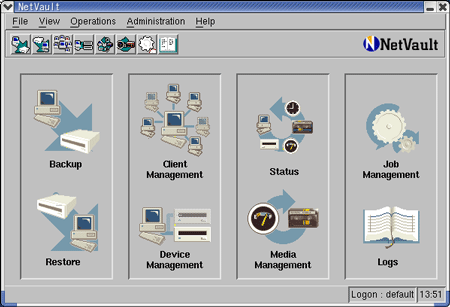| >> はじめに |
このコーナーでは、NetVaultをまったく使用したことがない方でも、ステップ毎に導入することができるよう、順を追って解説していきます。
NetVaultは、様々なOSでバックアップ・サーバとして動作させることが可能です。
この連載では、できるだけ多くの方に体験してもらえるよう、あまり機材を必要としない環境で進めて行きたいと思います。そのため、OSとしてはLinuxを選択しています。その他のOSを使用される場合も、インストール方法が異なる以外、基本的な操作方法はすべて同じです。
| >> NetVaultに必要な環境は? |
NetVaultの体験にあたって、環境がないとはじめられません。
1. IA32マシン
マシンが無いと始まりません。評価用ということであれば、ノートPC等で代用することも可能です。新規でOSの導入が可能であれば良いですが、既にWindows等のOSが導入されている場合には、デュアルブートにするテクニックが必要になります。また、今後ネットワーク経由でのバックアップを試すには、ネットワーク・インタフェース・カードが必要です。
必要なマシンスペックは、次の通りですが、このスペックを下回るマシンを探す方が難しいくらいです。旧式のPC等を使用しても十分動作します。
- CPU:Pentium 100Mz以上
- メモリ:64MB以上
- ディスプレイ:解像度800x600、256色以上
- ディスク空き容量:プログラム領域として36MB以上
2. Linuxディストリビューション
導入するLinuxディストリビューションを選定します。詳細な対応状況は http://www.bakbone.co.jp/products/netvault_os_linux.html で確認が可能ですが、この連載ではNetVault 7を使用しますので、Kernel 2.4.xを採用したものを選ぶ必要があります。雑誌の付録等になっているPublisher's Editionでもテスト用としては十分です。今回は、Red Hat Linux 9を使用しています。
3. NetVault 7 評価版の入手
NetVault7の評価版は、http://www.bakbone.co.jp/products/downloads.htmlからダウンロード可能です。必要事項に記入を行い、サーバOSの種類としてLinux Kernel 2.2/2.4を選択します。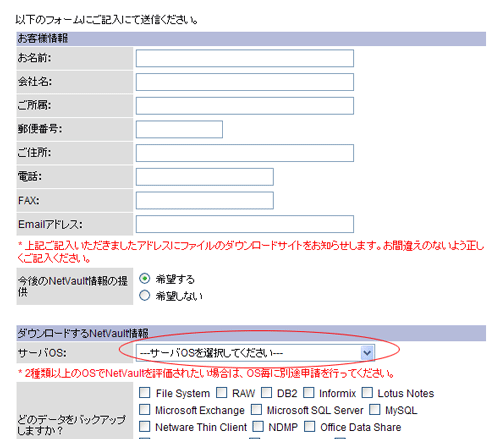
折り返し、ダウンロードサイトの案内がメールで届きます。メール内のURLをクリックすることでダウンロードサイトから必要なモジュールの入手が可能です。
ダウンロードサイトの中には沢山のモジュールが登録されていますが、今回使用するのはLinux (Kernel 2.4.x), NetVault 7.0.0 Server and Client, R030517 というモジュールになります。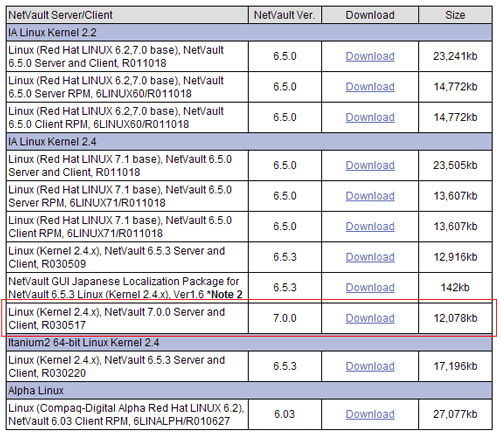
Webからのダウンロードはすぐに試すことが可能なのでお勧めですが、「いろいろなOSでの動作を確認したい」、「ネットワークの回線が細いためダウンロードが難しい」と言った場合には評価版CDの申し込みも可能です。評価版CDの到着までは申し込みから通常3~4日程度かかりますので、余裕を持ってお申し込みをしてください。
4. バックアップ・デバイス(オプション)
NetVaultはバックアップ・ソフトウェアですので、その動作にあたってはデータの保存が可能な、バックアップデバイスが必要です。また、バックアップ・デバイスを接続するためのSCSIまたはFCのインターフェースが導入されている必要があります。
対応デバイスについては、下記のリストで確認することができます。
- NetVault対応単体ドライブ:
http://www.bakbone.co.jp/products/netvault_device_single_drive.html - NetVault対応ライブラリ:
http://www.bakbone.co.jp/products/netvault_device_library.html
もし、バックアップ・デバイスがなくてもご安心ください。テープではなく、ハード・ディスクを仮想的なテープ装置と見立ててバックアップすることが可能です。この場合は、仮想テープ・ライブラリ機能を使用します。
参考リンク:
仮想テープライブラリ詳細情報
http://www.bakbone.co.jp/products/vtl.htmlFAQ:NVP00004 仮想テープ・ライブラリ(VTL: Virtual Tape Library)はどうやって使用しますか?また、どこに作成可能ですか?
http://www.bakbone.co.jp/support/faq_product/nvp00004.htmlNetVault 簡単設定ガイド: 仮想テープ・ライブラリを作成するには(.pdf, 1,521 kb)
http://www.bakbone.co.jp/docs/netvault_quick_setting_guide_vtl_j.pdf
| >> Linuxのインストールとその確認 |
各種Linuxのインストール方法は、各ディストリビューションのドキュメントやWebサイトを参考にしてください。ここでは、NetVaultを使用する上での注意点について考えて見ます。
1. インストールパッケージについて
ディストリビューション毎に内容は若干違いますが、ほとんどのディストリビューションではインストールするコンポーネントが簡単に選択ができるようになっています。
リモート監視のマシン等を使用しないで動作させる場合には、ローカルでGUIを使用できる環境が必要です。インストール時に、X Window Systemおよび各種デスクトップ環境が使用できるようパッケージの選択を行う必要があります。下図は、Red Hat Linux 9でインストール後にパッケージ管理画面を開いた様子です。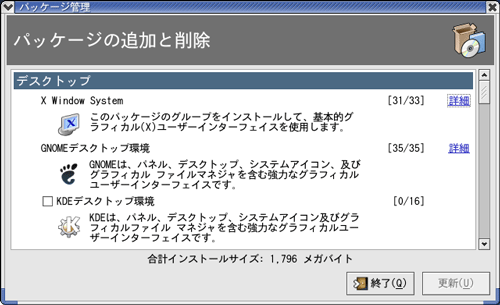
2. hostsファイルの設定確認
/etc/hostsファイルが、ディストリビューションによってはインストール時に正しく設定されていない場合があります。
例) eth0を192.168.1.10と設定し、hostnameがdemo1rh9としている場合
初期設定内容: 127.0.0.1 demo1rh9 localhost.localdomain localhost
この設定の場合、ローカル・ループバックに対してホスト名がバインドされてしまいます。NetVaultを使用してネットワーク経由でのバックアップを行う際に問題が発生する場合がありますので、次のように変更します。
設定変更後: 127.0.0.1 localhost.localdomain localhost 192.168.1.10 demo1rh9
なお、設定変更が行われたことによりsendmailが正しく動作しない場合があります。そのため、起動時にsendmailのデーモン起動の部分で停止することがあります。sendmailを再設定するか、使用しない場合にはcheckconfigコマンド等を使用して停止するとよいでしょう。
# checkconfig sendmail off
| >> NetVault 7をLinuxマシンに導入 |
1. まずは、インストールするファイルを準備します。
Webからのダウンロードの場合には、圧縮されていますので、tarにより解凍します。下記の例は/tmp以下に必要となるモジュール7linux24_030517.tgzをダウンロードした場合です。
[root@demo1rh9 root]# cd /tmp
[root@demo1rh9 tmp]# ls
7linux24_030517.tgz jd_sockV4 orbit-root ssh-XXGp96P6
[root@demo1rh9 tmp]# tar xvzf ./7linux24_030517.tgz
7linux24_030517
7linux24_030517/install
7linux24_030517/nvdist
7linux24_030517/readme
7linux24_030517/readme_linux.txt
[root@demo1rh9 tmp]# cd ./7linux24_030517
[root@demo1rh9 7linux24_030517]#
評価版のCD-ROMを使用する場合には、あらかじめ解凍された状態で格納されていますので、インストール・ディレクトリに変更するのみでOKです。CD-ROMがマウントされていない場合には、手動にてマウントを実行します。
[root@demo1rh9 root]# mount /mnt/cdrom
[root@demo1rh9 root]# cd /mnt/cdrom/linux24
[root@demo1rh9 linux24]#
2. NetVaultインストーラーの実行
下記のようにコマンドを入力して、インストールを開始します。なお、NetVaultのインストールおよび以後のNetVault GUIの起動等はすべてrootユーザの権限が必要ですので、一般ユーザーでログインしている場合には、suコマンドによりrootユーザーに変更する必要があります。
[root@demo1rh9 7linux24_030517]# ./install nvdist
NetVault - Release V700_R030517
Copyright (c) BakBone Software Inc. 2000-2003
Unix Installation/Removal Utility
-- BAKBONE SOFTWARE, INC. --
SOFTWARE LICENSE AGREEMENT
-IMPORTANT-
Read This Carefully Before Opening The Media Package
DO NOT PROCEED WITH INSTALLATION OR USE THIS SOFTWARE UNTIL YOU,
THE INDIVIDUAL OR ENTITY PURCHASING THIS PRODUCT OR SERVICE HAVE
READ THIS SOFTWARE LICENSE AGREEMENT ("AGREEMENT").
BY INSTALLING OR USING ANY OF THE PRODUCTS OR SERVICES PROVIDED
BY BAKBONE SOFTWARE, INC. (OR AUTHORIZING ANY OTHER PERSON TO DO
SO), YOU ARE CONSENTING TO BE BOUND BY AND ARE BECOMING A PARTY
TO THIS AGREEMENT.
Press enter or return
)
"Press enter or return"と表示され、ライセンスの同意に関するが表示されますので確認しながら、Enterを20回程度入力します。
Agreement is ruled invalid, such invalidity shall not
affect the validity of the remaining portions of this
Agreement.
NVE 7005-1A 10/11
Do you accept all the terms of the preceding license agreement
If you choose No this setup will close. To install NetVault you must
accept this agreement
Press y to accept, n otherwise (y/n)y
最後に、同意するか否かを聞いてきますので、同意する場合には"y"を入力して次に進みます。
This program will install NetVault V700_R030517
Are you sure you want to continue? (y/n): y
ここでは、インストールを行うNetVaultのバージョンの表示と、インストールの確認を求めています。インストールを行う場合には、"y"を入力します。
Please enter the path where you would like the NetVault directory
to be created (The NetVault database directory will be specified separately)
Installation Directory ('/usr'):
次にインストールディレクトリの選択です。デフォルトでは"/usr"になっており、変更が無い場合には、Enterキーの入力で記載の省略が可能です。インストール先は、省略した場合、"/usr/netvault"以下となります。
Please enter the path for the NetVault database directory
Database Directory: (/usr/netvault/nvdb):
NetVault Databaseの格納先を決定します。デフォルトでは、インストール・ディレクトリ以下の~/nvdbディレクトリになります。NetVault Databaseはバックアップ・ファイル数によって肥大化する可能性があるため、注意が必要です。
Please select the type of installation to perform:
1) Server
2) Client
3) Custom
Please select (1-3): 1
インストール・タイプの選択を行います。今回のテストでは、バックアップ・サーバを構築するため1番を選択しますが、ネットワーク経由でバックアップを行う際のクライアント、またリモートで管理するためのGUIのインストールを実行する場合には、他の選択を行います。
Enter a name that this machine will be known as by the other NetVault
machines on your network
NetVault Machine Name ('demo1rh9'):
NetVaultのバックアップ・ドメイン内で、一意に取り扱われるNetVault Machine Nameを登録します。デフォルトでは、host名と同一になります。host名と同一でよい場合には、単にEnterを入力します。
Enter the password that will be required to access this system from
other NetVault nodes on your network
Password:
Confirm Password:
最後に、NetVaultの各種認証で使用されるパスワードの入力を行います。クライアントとしての登録や、リモート管理などあらゆる場面での認証に使用されます。入力内容は一切表示されない(アスタリスクも含め)ため、慎重に登録します。
Please wait while the software is installed...
Copying 'Core files': copied
Copying 'Server files': copied
Copying 'Device control files': copied
Copying 'Data Plugin files': copied
Copying 'GUI files': copied
Copying 'Online help files': copied
Creating symbolic links: done
Checking for additional packages: done
Successfully installed '/usr/netvault/packages/con2210.npk'
Successfully installed '/usr/netvault/packages/cpy1410.npk'
Successfully installed '/usr/netvault/packages/dvx3100.npk'
Successfully installed '/usr/netvault/packages/dvy3100.npk'
Successfully installed '/usr/netvault/packages/dvz3100.npk'
Successfully installed '/usr/netvault/packages/nty1110.npk'
Successfully installed '/usr/netvault/packages/nvd2110.npk'
Successfully installed '/usr/netvault/packages/nvf2110.npk'
Successfully installed '/usr/netvault/packages/raw1810.npk'
Successfully installed '/usr/netvault/packages/rpt1210.npk'
\License installed: 'TRUE'
Will link to '/usr/netvault/etc/startup.sh'
Installed NetVault services
|Executing 'postinstall.sh'
Script completed
Restarting NetVault services... ok
Installation completed successfully.
パスワードを入力したら、その後の設定はすべて自動で行われます。"Installation completed successfully"という表示がでれば、インストールは成功です。
| >> NetVault GUIの起動 |
インストールしたら、とりあえずは起動してみたいもの。NetVaultではインストール完了後は、特別な設定を必要としません。すぐにGUIの起動が可能です。"nvgui"コマンドによってメインのGUIを起動します。
| >> NetVaultのアンインストール |
NetVault7はインストールしてから45日間フル機能を評価することができます。NetVaultのインストール後、なんらかの理由(例えば評価終了後)でアンインストールを行いたい場合は、次の手順で簡単に削除することが可能です。
[root@demo1rh9 root]# /usr/netvault/util/nvuninstall
NetVaultのインストールディレクトリ以下~/netvault/utilにある"nvuninstall"コマンドを実行し、アンインストーラを起動します。
NetVault - Release V700_R030517
Copyright (c) BakBone Software Inc. 2000-2003
Unix Installation/Removal Utility
This program will remove your existing installation of
NetVault (Release: V700_R030517).
All data stored in the installation ('/usr/netvault')
and database ('/usr/netvault/nvdb') directories will be removed
*including* any user data.
Are you sure you want to continue? (y/n): y
アンインストールの確認を求めてきますので"y"を入力します。その後は、動作しているNetVault serviceがあればそれを停止した上で、自動的にファイルが削除されます。
Shutting down NetVault services...
Removing NetVault services...
Removing 'NetVault Database': done
Removing 'NetVault Installation Directory': done
Removing 'Symbolic Links': done
|Removal completed successfully.
アンインストール後も、ライセンスファイルやNetVault Databaseの内容は削除されません。完全なアンインストールを行いたい場合には、ディレクトリの削除を行います。ちなみに、完全なアンインストールを行い、再度インストールを行うと再び45日間の評価が可能です。
[root@demo1rh9 root]# cd /usr
[root@demo1rh9 usr]# ls
X11R6 dict games kerberos libexec netvault share tmp
bin etc include lib local sbin src
[root@demo1rh9 usr]# rm -rf ./netvault/
[root@demo1rh9 usr]# ls
X11R6 dict games kerberos libexec sbin src
bin etc include lib local share tmp
| >> 次号お知らせ |
以上、NetVaultのインストール前の準備、実際のインストール手順についてご覧いただきました。次回は、デバイスの設定、NetVault GUIの詳細な説明、実際のバックアップ/リストアを中心に解説します。
インストールして、すぐに試してみたい、次回まで待てないという皆さんは、簡単設定ガイドや製品マニュアルが公開されていますので、これらを参照しながら実際に触って見ていただくことも可能です。